UG10.0如何建模简易音叉
1、如下图所示,
打开UG10.0软件,新建一空白的模型文件,
另存为:
UG10.0如何建模简易音叉
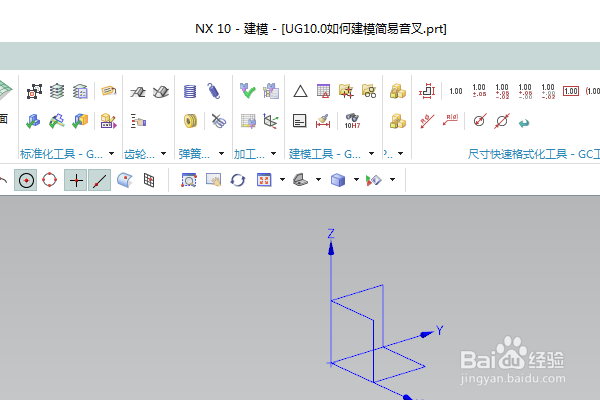
2、执行【拉伸——XZ平面】,直接进入草图。
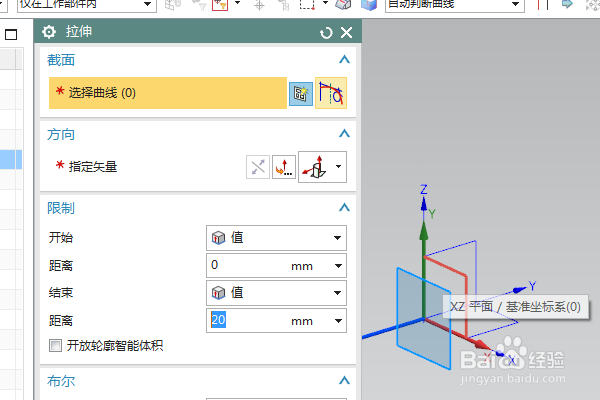
3、激活轮廓命令,画出下图中的轮廓,
添加几何约束,相等,重合,相切圆弧,
激活快速尺寸命令,标注尺寸:下边线长20,上边线长10,斜线高15,左边线高50,中间线高50,
点击完成,退出草图。
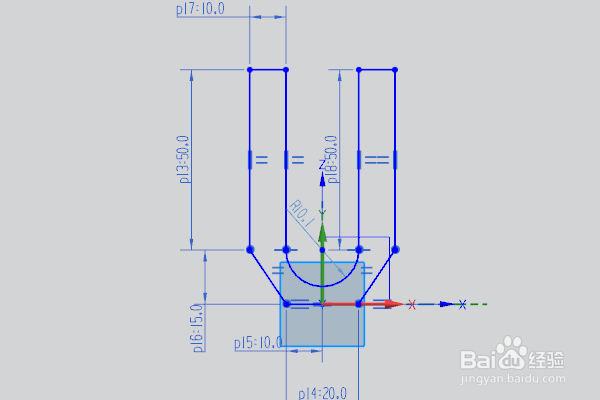
4、如下所示,
回到拉伸对话框,设置限制:-5开始,5结束,
点击确定。
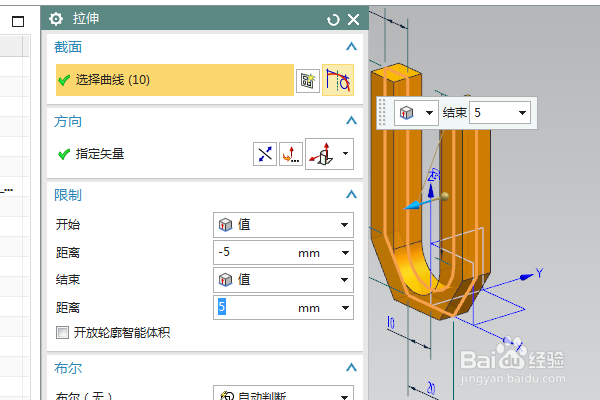
5、执行【菜单——插入——设计特征——圆柱体】,
指定矢量Z轴,反向,指定点:坐标原点,
设置尺寸:直径10,高度20,布尔求和,点击确定。

6、点击工具栏中的边倒圆命令,
设置半径为R5,点击实体的两条交线,
点击确定,
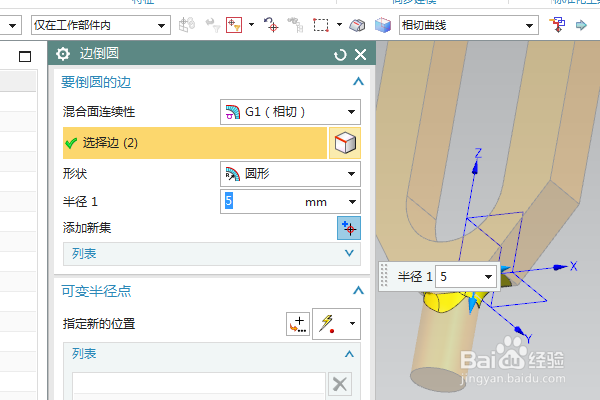
7、隐藏基准坐标系,显示设置为着色,
渲染——真实着色——调出“真实着色编辑器”,
指定音叉的颜色为铜色,
至此,
这个简单的音叉就建模并渲染完成了,
本次练习结束。
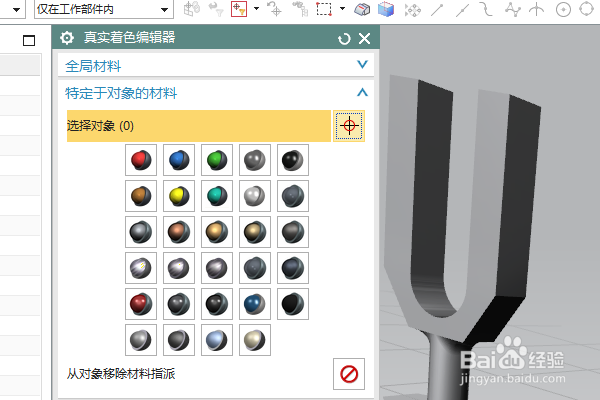
声明:本网站引用、摘录或转载内容仅供网站访问者交流或参考,不代表本站立场,如存在版权或非法内容,请联系站长删除,联系邮箱:site.kefu@qq.com。
阅读量:65
阅读量:165
阅读量:38
阅读量:77
阅读量:41